Посібник користувача Keynote для iPad
- Вітання
- Нові можливості
-
- Перші кроки в Keynote
- Вступ до зображень, діаграм й інших обʼєктів
- Створення презентації
- Вибір способу навігації в презентації
- Відкривання презентації
- Збереження та називання презентації
- Пошук презентації
- Друк презентації
- Настроювання панелі інструментів
- Копіювання тексту та обʼєктів поміж програмами
- Основні жести сенсорного екрана
- Використання Apple Pencil із Keynote
- Створення презентації за допомогою VoiceOver
-
- Додавання або видалення слайдів
- Додавання та перегляд приміток доповідача
- Зміна розміру слайда
- Змінення тла слайда
- Додавання рамки навколо слайда
- Відображення або приховання текстових зразків
- Відображення та приховування номерів слайдів
- Застосування макета слайда
- Додавання й редагування макетів слайдів
- Змінення теми
-
- Змінення прозорості обʼєкта
- Заповнення фігур чи текстових полів кольором чи зображенням
- Додавання рамки до обʼєкта
- Додавання напису або заголовка
- Додавання віддзеркалення чи тіні
- Використання стилів обʼєктів
- Змінення розмірів, повертання або перевертання обʼєктів
- Як зробити презентацію інтерактивною додаванням звʼязаних обʼєктів
-
- Надсилання презентації
- Вступ до співпраці
- Запрошення до співпраці
- Співпраця над спільною презентацією
- Перегляд нещодавньої активності в спільній презентації
- Змінення параметрів спільної презентації
- Припинення спільного доступу до презентації
- Спільні папки і співпраця
- Використання Box для співпраці
- Створення анімованого зображення GIF
- Як опублікувати презентацію в блозі
- Авторські права

Настроювання міжрядкового інтервалу в Keynote на iPad
Ви можете змінювати міжрядковий інтервал між рядками тексту, задавати проміжок перед або після абзацу та додавати в тексті розриви рядків.
Настроювання інтервалів між рядками
Перейдіть у програму Keynote
 на своєму iPad.
на своєму iPad.Відкрийте презентацію, торкніть фігуру або текстове поле чи виберіть текст у текстовому полі.
Неможливо відрегулювати міжрядковий інтервал у тексті в клітинці таблиці.
Примітка. Якщо у вашій презентації використовуються стилі абзаців і при цьому ви бажаєте додати зміну міжрядкового інтервалу в стиль абзацу, перетягуйте після останнього символу в абзаці, щоб включити символ форматування (він стане видимим, коли ви перетягнете на нього). Див. Використання стилів тексту в Keynote на iPad.
Торкніть
 , а потім торкніть «Текст».
, а потім торкніть «Текст».Торкніть «Міжрядковий інтервал», а потім виконайте одну з наведених нижче дій:
Задання інтервалу між рядками тексту. Торкніть
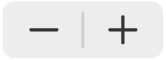 поруч із «Інтервали», або ж торкніть значення, щоб змінити їх.
поруч із «Інтервали», або ж торкніть значення, щоб змінити їх.Задання обсягу місця перед абзацом та після нього. Торкніть
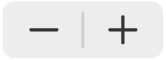 поруч із «Перед» або «Після», або ж торкніть значення, щоб змінити їх.
поруч із «Перед» або «Після», або ж торкніть значення, щоб змінити їх.
Примусове перенесення тексту на наступний рядок
Перейдіть у програму Keynote
 на своєму iPad.
на своєму iPad.Відкрийте презентацію, а потім торкніть там, де має відбутися розрив.
Торкніться елемента «Вставити», а потім торкніться «Розрив рядка».